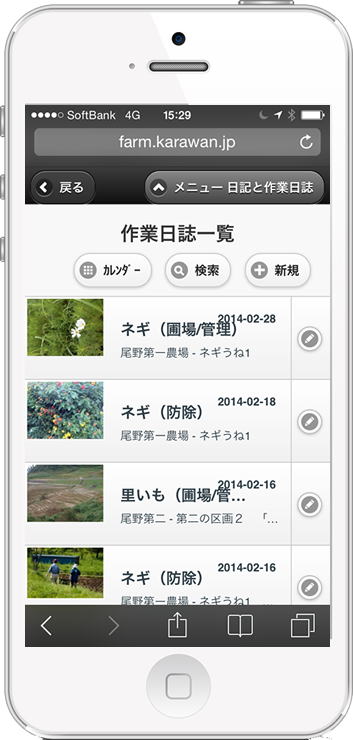(平成24年度補正予算 ICT街づくり推進事業で、佐賀県唐津市 唐津ブランド戦略支援型、防災・減災システムの一環として制作しました。)
農業日誌作成の
経緯
唐津市内に防災用に気象センサーを4か所設置しました。
その気象センサーを、防災とは別に平時利用として農業利用しよう、という取り組みです。

|
農業日誌トップ画面 |
| 唐津市・浜玉地区のみなさんのお考えに従って作られた農業日誌、農家日記システムです。 | ||||
 |
昨年の秋から何度も議論を重ねて作りました。 |
|||
そして、その利用の感想は、江川さんが以下のように話して下さいました。 (2014年2月28日、農林水産省 大臣官房統計部管理課情報室 九州農政局 統計部調査課 の皆様が状況ヒアリングに来られた時の記録です)
(1)紙であろうとITであろうと、農作業記録をしっかり付けることによってよりよい作物作りになると、以前から取り組んでいる。 (2)ITには過去、様々に取り組んできたが、それぞれ一長一短あって、また紙に戻る、を繰り返してきた。 (3)ITに取り組む理由は、(特に今回は) 。 ①PNKなど自動計算できる。紙での計算は面積で割って足していくなどたいへん面倒。 ②スマホでカンタンに写真で記録できて、過去の紙に「芽が○○mm」等と記録するだけより、写真で大きさも確認でき、後でたいへん参考になる。写真は雄弁。 ③ハウス温度の設定値記録(と実気象データ)が記録されるのは、ハウス農家ではとても大事。 ④ハウス温度の設定は微妙で、慣れた人は数値を見ただけでいろいろわかり、例えば、未熟練の後継者(に一区画を試しに任せて)がどのように設定しているか、あるいはどんな作業をしているか、など、この日誌を見ながら陰ながら指導できる。 ⑤紙だと畑で汚したり、IT機器を水に浸けてダメになったりするが、これは総てwebに保存してくれるので心配が無い。 ⑥改善希望点など多々あるが、総てをこのシステムで解決することを考えず、先ずは取り組んで、よいところを見いだして利用し、他のもの(紙やITなど)でよいものなど、組み合わせて柔軟に取り組むつもり。 ⑦(コアラに向けて)仲間にも説明するが、意義はわかってもらえるが、操作説明がややこしい。カンタンにわかってもらえる、あるいは説明会などが必要でしょう。 |
||||
さて、皆様、このような
農業日誌システムとは、、、、主な機能は
<1>圃場と区画を自由にセットできます。
下図のイメージです。
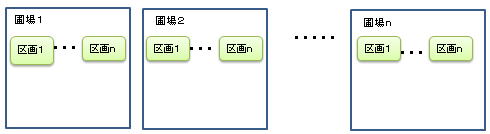
<2>利用した結果で創り出す情報は
|
|
(1) トレーサビリティ情報 | ||
| 消費者は、作物に付ける2次元バーコードで、情報読み出し。(インターネットのブラウザーで) | |||
| (2) 4年日誌、、、等で、将来、生産履歴を利用。 |
<3>利用手順~初期設定
|
|
(1)農家情報を登録する。 | |||
| (2)これから作るであろう作物名を登録する。 | ||||
| 作物種類(ジャンル)を登録し、その種類の下に名前登録。 | ||||
| (3)圃場を設定する。 | ||||
| (4)区画を設定する。 | ||||
| その区画で生産する作物を指定する。 | ||||
| 区画一つにつき、作物は一つのみ。 | ||||
| (言い換えるなら、作物毎に区画を用意する。) | ||||
| 消費者向けの作物情報は、この区画単位で表示提供する。 | ||||
| 区画情報は、生産物や広さなど再設定可能です。もちろん消去も可能。 | ||||
| (5)作業日誌で使う作業項目を事前設定する。 | ||||
| 作業項目は、4年日誌で当日の代表的作業を示すことになります。 | ||||
| (6)農薬種類(ジャンル)名~農薬名 を事前登録。 | ||||
| (7)肥料種類(ジャンル)名~肥料名 を事前登録。 | ||||
| 肥料毎に、NPKの含有率を記憶させられます。 | ||||
| NPKの数値は、作業日誌記録時に累積の使用量が自動計算されます。 |
<4>利用手順~日々の日記、日誌の更新
|
|
(1)農家日記と作業日誌があります。 | |||
| 農家日記・・・ブログのように使って下さい。 | ||||
| 作業日誌・・・区画単位で作業内容を記録するものです。 | ||||
| (2)日記と日誌、それぞれ、同一日付の複数投稿ができます。 | ||||
| ~ 数人で投稿し合える。 | ||||
| (3)気象データは自動で入力されます。 | ||||
| 農家情報の設定でどの気象センサーを使うか選択指定したセンサー情報が使われます。 | ||||
| (4)ハウス栽培の方向けに、当日の最低温度、最高温度の操作数値を記録できます。 | ||||
| (特段指定がなければ前日の数値を使います) | ||||
| (5)肥料を使った場合は、その肥料名と量を入力。NPK累積量が自動計算されます。 | ||||
| (6)農薬を使った場合は、その量や倍率などを入力します。 | ||||
| 農薬は、一度に複数種類を入力できます。 | ||||
| (7)複数区画分を一括で(まとめて)作業日誌を書くことができます。 | ||||
| 複数のハウス(区画)の温度設定記録を行いやすい、「ハウス温度をまとめて書く」機能があります。 |
<5>利用手順~情報の公開
|
|
(1)公開ページ一覧から作物を選びます。 | |||
| (2)公開する情報の期間を指定。 | ||||
| (3)「QRコード画像送信」ページから、公開される情報を事前確認できます。 | ||||
| (4)自分宛にメールで、QRコード画像を送信。 ↓ PC等で、紹介用チラシを作成ください。(他のソフトで) ↓ チラシをコピーして、作物袋に入れる。 → 公開。 |
||||
公開する情報は、写真、地図、日誌内容(作業毎)、肥料、農薬、など個別に公開・非公開が指定できますので、 消費者とのコミュニケーション利用だけでなく、ご自身だけの記録メモとして使えます。  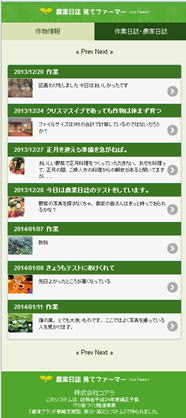
|
||||
<6>4年日誌の利用
下図のようなイメージで一覧利用できます。
(同一日の複数投稿が行っている処は“◎”表示され、クリック(タップ)でサムネイルが複数表示されます)
(なお、複数投稿時に代表して表示される作業内容は、投稿日時が一番若いものが表示されています)

なお、スマホでは、3日分のみの表示ですが、PCやタブレット向けに“ワイド”表示が可能で、
7日、14日、21日、31日 /画面
の表示を選べます。
<7>区画毎に、肥料と農薬の利用実績をまとめて見ることができます。
農協への実施実績書類を作成する場合に利用します。
以上
※ 掲載内容はコンテンツ制作当時の情報です。